Kako ohraniti svojo lokacijo na Life360 na enem mestu

Life360 ni zasnovan tako, da bi ostal na enem mestu. Služi kot GPS in aplikacija za sledenje lokaciji. Spremlja vsak vaš korak in zagotavlja natančne podatke o
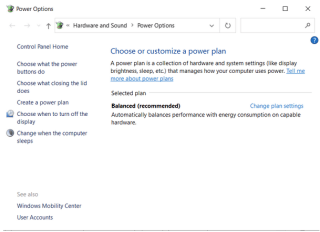
| KLJUČNI POUDARKI: |
|---|
| Navedenih je 70 načinov, kako lahko vaš stari sistem deluje hitreje kot kdaj koli prej. |
| Nekatere metode zahtevajo nekaj korakov, nekatere pa tehnično znanje. |
| Preizkusite vse metode enega za drugim, dokler ne opazite opaznega povečanja zmogljivosti. |
Kdor dlje časa uporablja računalnik, je verjetno doživel upočasnitev računalnika. Nenadoma se vsi nameščeni programi začnejo obnašati počasi, izkušnja brskanja po spletu se zdi slaba, čas zagona računalnika pa je slabši kot kdaj koli prej. Toda preden porabite na stotine tisoče za nov računalnik, vam priporočamo, da izvedete nekaj popravkov v sistemu Windows, da pospešite splošno delovanje. Torej, brez odlašanja, začnimo izvajati naslednje nasvete, da bo vaš računalnik deloval hitreje in bolj gladko!
70 nasvetov in popravkov za pospešitev starega računalnika
Oglejte si naš seznam spodnjih predlogov za povrnitev računalnika v pogoje za sprint.
1. Počistite datoteke Temp . Sprostitev prostora na disku v sistemu bo pripomogla k hitrejšemu delovanju starega računalnika. Windows prinaša vgrajeno orodje, znano kot Čiščenje diska, za iskanje in odstranjevanje takšnih datotek.
2. Zaprite neuporabljene zavihke . Zavedamo se, da morate imeti odprtih veliko zavihkov, da lahko delate produktivno. Ko pa končate, zaprite te neuporabljene zavihke v brskalniku. Imajo veliko sistemskega prostora za shranjevanje in upočasnijo vaš računalnik.
3. Uporabite bližnjice na tipkovnici Windows, da bo vaše vsakodnevno delovanje preprosto, hitro in hitrejše.
4. Za iskanje virov in aplikacij, ki potrebujejo pomnilnik, se zanašajte na upravitelja opravil . Tukaj je opisano , kako lahko kar najbolje izkoristite upravitelja opravil Windows za izboljšanje splošne učinkovitosti vašega sistema.
5. Izbrišite zgodovino brskanja po internetu, piškotke, da sprostite prostor in povečate svojo produktivnost. Nastavitve za čiščenje teh sledi najdete v vsakem brskalniku, ki ga uporabljate.
6. Zaženite program za defragmentiranje diska . To je še ena koristna funkcija sistema Windows, ki vam omogoča kombiniranje razdrobljenih podatkov, raztresenih po vsem disku. Proces defragmentacije preuredi podatke na vašem trdem disku, da postane učinkovitejši. Za olajšanje postopka lahko celo uporabite orodja tretjih oseb .
7. Organizirajte ikone na namizju . Pravilno kategoriziranje ikon na namizju v mape očisti vaše ozadje in znatno zmanjša porabo RAM-a vašega računalnika.
8. Ne zamudite posodobitve operacijskega sistema na najnovejšo različico. Tako lahko uživate v najnovejših servisnih paketih in drugih funkcijah s popravki napak. To bo nedvomno pripomoglo k nemotenemu delovanju vašega računalnika.
9. Spremenite lokacijo mape Moji dokumenti . Premaknite datoteke in mape na drugo mesto, tako da bodo na ločeni particiji ali trdem disku.
10. Tukaj je nekaj učinkovitih nasvetov in trikov, ki vam lahko pomagajo povečati hitrost zagona in zaustavitve sistema Windows .
11. Poskusite z orodjem za odpravljanje težav z zmogljivostjo . Funkcija je na voljo z operacijskim sistemom Windows 7 in drugimi različicami, ki vam lahko pomagajo odpraviti morebitne težave, ki lahko ovirajo hitrost in zmogljivost vašega računalnika.
12. Zmanjšajte časovno omejitev zagona . Ko se računalnik zažene, se za določen čas prikaže zagonski meni, preden se naloži celoten OS. To vam omogoča zagon varnega načina Windows. Če želite, lahko ta časovni okvir skrajšate od časa zagona tako, da spremenite časovno omejitev zagonskega menija.
13. Prepričajte se, da na vašem računalniku ni slabih sektorjev ali napak na trdem disku . Lahko sledite našemu vodniku za odpravljanje pogostih napak !
14. Spremenite načrt porabe namizja . Vendar ta funkcija ni na voljo za vse osebne računalnike. Torej ga lahko poiščete z možnostjo Iskanje. Če ga najdete, spremenite način v Visoka zmogljivost ali Uravnotežen načrt. Tako boste dosegli največjo hitrost vašega računalnika, medtem ko bo prva možnost hitreje izpraznila vašo baterijo.

15. Shranite svoje stare fotografije v oblak . No, če vaš sistem vsebuje obsežno zbirko slik, videoposnetkov in drugih večpredstavnostnih datotek, predlagamo, da jih prenesete v oblak ali na zunanji trdi disk. To vam bo pomagalo prihraniti na tone pomnilnika in sčasoma pospešilo vaš stari računalnik.
16. Pogosto zaustavite in znova zaženite računalnik z operacijskim sistemom Windows . No, ko držite sistem VKLJUČEN dolge ure, vsi nameščeni programi začnejo brez sledu črpati vire v ozadju. Zato se prepričajte, da računalnik izklopite ali znova zaženite vsaj enkrat na teden, da preprečite, da bi te neželene datoteke in programi pojedli vaš prostor za shranjevanje.
17. Čeprav to ne bo bistveno spremenilo in je tudi manj varno. Vedno pa lahko nastavite samodejno prijavo v svoj računalnik . To vam bo pomagalo, da se po ponovnem zagonu zaženete neposredno na namizje.
18. Spet se morda sliši neumno, a če imate v eni mapi shranjenih več datotek, lahko to zagotovo upočasni File Explorer. Boljša alternativa? Ustvarite in upravljajte več map z omejenimi datotekami v vsaki.
19. Poskusite uporabiti brezplačna orodja, da odstranite neželene orodne vrstice iz vaših internetnih brskalnikov.
20. Uporabnik Firefoxa ? Preberite naš popoln vodnik, da pospešite celotno izkušnjo brskanja.
21. Uporabnik Microsoft Edge ? Oglejte si naš vodnik in poiščite najboljše načine za izboljšanje in pospešitev vaše izkušnje deskanje.
22. Če ste uporabnik Outlooka , lahko poskusite te nasvete in trike, da zmanjšate porabo pomnilnika in pospešite postopek .
23. Povečajte sistemski pomnilnik z ReadyBoost . To je pametna funkcija, ki jo je predstavil Microsoft kot del sistema Windows Vista. Funkcija deluje neverjetno dobro za povečanje pomnilnika z uporabo bliskovnega pogona kot dodatne zmogljivosti. Torej, če uporabljate starejšo različico, bi vam to zelo pomagalo.
24. Očistite svoj računalnik z operacijskim sistemom Windows – dobesedno . Če nekaj časa uporabljate isti računalnik, se lahko nabira prah. Nadalje vodi do težav s pregrevanjem in povzroča počasno delovanje vašega sistema. Temeljito čiščenje s puhalom vam lahko pomaga odstraniti te prašne delce ter odkleniti zračnike in pretok zraka v računalniku.

25. Občasno očistite miško, tipkovnico in druge periferne naprave , da zagotovite, da se ne nabira prah.
26. Obstajajo določene datoteke in mape, za katere nimamo pojma, kje in kako so ustvarjene. Tukaj je njihov seznam, ki jih lahko varno izbrišete, da obnovite prostor za shranjevanje v sistemu Windows in pospešite celoten postopek.
27. Ste samo utrujeni od počasnega interneta ? No, preizkusite to programsko opremo za pospeševanje interneta za Windows 10, 8, 7, da boste opazili opazno povečanje hitrosti brskanja.
28. Ko že govorimo o povečanju hitrosti interneta, je enako pomembno, da spremljate svoje omrežje Wi-Fi z različnimi orodji, ki vam lahko pomagajo slediti, kdo krade vaš Wi-Fi. Poleg tega si oglejte naš vodnik za zaščito brezžičnega omrežja .
29. Preklopite na Google DNS ali OpenDNS, da pospešite izkušnjo brskanja v računalniku z operacijskim sistemom Windows 10, 8, 7.
30. Zmanjšajte število pisav, ki jih uporabljate. Oglejte si naš seznam najboljših upravljavcev pisav in izbrišite pisave, ki jih ne uporabljate več, saj uporabljajo omejena sredstva za nalaganje ob zagonu.
31. Izklopite Pridobite nasvete, trike in predloge kot Windows . Za pomoč uporabnikom, da kar najbolje izkoristijo svoj računalnik, ima Microsoft namenski razdelek z nasveti. Funkcionalnost skenira celoten računalnik, da vam ponudi najboljše popravke in vdore. Ta postopek rahlo vpliva na vašo uspešnost. Torej ga lahko izklopite, da prihranite majhen proces.
32. Odstranite pripomočke na nadzorni plošči pripomočkov . Čeprav te majhne aplikacije hkrati olajšajo dostop do vaših najljubših programov, ni mogoče zanikati, da zasedajo veliko virov v ozadju. Predlagamo, da odstranite te zapravljalce prostora, da si povrnete zmogljivost!
33. Če ste overlocker, vas bo zanimala uporaba najboljših čistilnikov in ojačevalcev RAM-a za vse različice sistema Windows.
34. Če želite bistveno izboljšati svojo izkušnjo brskanja, uporabite namenske zaviralce oglasov, da zagotovite, da vas ne bodo bombardirali neželeni oglasi. Predlogi za uporabnike Google Chrome , Firefox in Opera .
35. Še vedno uporabljate Windows XP? Morda je skrajni čas, da izbrišete datoteko strani Windows in opazujete, da vaš RAM doseže 100 % svoje zmogljivosti.
36. Optimizirajte shranjevanje na trdem disku . Večinoma je prostor poln začasnih datotek, datotek mirovanja, predpomnilnikov, dnevnikov, piškotkov, zgodovine brskanja in drugih ostankov. Redno morate brisati čas, da bo vaš računalnik v vrhunskem stanju. Uporabite lahko tudi orodje, kot je Advanced System Optimizer, da vidite, kaj zaseda prostor v vašem računalniku, in jih lahko izbrišete.
37. Posodobite programsko opremo svojega računalnika . No, nadgradnja vašega sistema na najnovejšo različico se splača, če želite pospešiti svoj stari računalnik z operacijskim sistemom Windows. Zagon nedavnih posodobitev odpravlja tudi določene napake in napake, ki lahko upočasnijo vaš sistem.
38. Vas motijo težave s počasnim zagonom in zaustavitvijo sistema Windows 7 ? Preberite naših 10 najboljših popravkov, da odpravite težave in ponovno pridobite učinkovitost svojega računalnika.
39. Ali lahko umešate jajce na vašem računalniku? No, verjetno je čas, da si oddahnemo ! Pregret računalnik ne more dobili nemoteno delovanje doslej. Za nekaj časa ga prenehajte uporabljati in pustite, da se ohladi. Enako pomembno je prezračevanje računalnika, zato se prepričajte, da nanj usmerite ventilator in ga uporabite na ravni površini, da lahko zrak pravilno teče.
40. Za hitrejše nalaganje starega računalnika Windows uporabite namenski upravitelj zagona . Uporaba takšnih programov uporabnikom pomaga pospešiti čas zagona računalnika in odložiti zagon programov. Lahko celo upravljate zagonske elemente, da zagotovite, da vaš računalnik med zagonom ne vzame veliko časa.
41. Če govorimo o zagonskih elementih, se ne zavedamo, vendar se na ta seznam samodejno doda več neuporabnih programov, zaradi česar proces zagona traja veliko časa. Za onemogočanje takšnih elementov se lahko zanesete na pripomoček MSCONFIG .
42. Upravljajte svoje menije z desnim klikom z uporabo najboljših upraviteljev konteksta za Windows 10, 8, 7, da eksponentno povečate svojo produktivnost.
43. Obstaja veliko programov za Windows, kot so EaseUS Disk Copy, FastCopy in drugi, zaradi katerih je kopiranje in prenos datotek hitrejše in hitrejše kot kdaj koli prej.
44. Razmislite Izklop Windows Search indeks usluga . Če imate počasen trdi disk in dober CPE, lahko zagotovo ohranite indeksiranje iskanja. V nasprotnem primeru je najbolje, da funkcijo deaktivirate. V glavnem ni uporaben za uporabnike z nizko zmogljivostjo strojne opreme.
45. Prisilite Windows, da uporablja žično povezavo prek brezžične povezave, da zagotovi hitrejši prenos podatkov po vašem omrežju.
46. Izklopite obnovitev sistema . Če uporabljate programsko opremo drugih proizvajalcev za redno varnostno kopiranje računalnika z operacijskim sistemom Windows. Porabi več virov kot ročni postopek.
47. Izklopite vizualne učinke . Razumemo, da so vsi ti čudoviti vizualni učinki in triki, Windows 10 videti privlačno. Ko pa vaš računalnik ne deluje normalno, je najbolje, da izklopite vse modne prehode in jim preprečite uporabo številnih procesov.
48. Včasih vam lahko nekatere spremembe v nastavitvah miške pomagajo pospešiti postopek kopiranja in lepljenja. Med brskanjem po internetu in še več se lahko hitro pomikate in navigirate.
49. Onemogočite nepotrebne storitve Windows . To vam bo pomagalo iztisniti največjo zmogljivost iz računalnika z operacijskim sistemom Windows.
50. Optimizacija časa zagona sistema Windows je odličen način za doseganje močne zmogljivosti. Za to obstajajo različne tehnike; eden od njih je posodabljanje vašega BIOS-a .
51. Znebite se napihnjene programske opreme . Če je računalnik poln veliko vnaprej nameščenih aplikacij in programov, lahko vsak sistem trpi zaradi zamud. Bolje je, da se znebite tako nezaželene programske opreme iz računalnika, da izboljšate delovanje v sistemu Windows.
52. Odstranite neuporabljene razširitve brskalnika . Če ima vaš sistem določene vtičnike, ki vam verjetno ne bodo koristili , je bolje, da se jih znebite . To vam bo pomagalo znatno povečati hitrost brskalnika.

53. Posodobite razpoložljive gonilnike . Včasih lahko manjkajoči ali zastarel gonilnik povzroči, da vaša naprava ne deluje pravilno. Če želite zagotoviti, da se ne boste soočili z zaostanki, posodabljajte gonilnike v računalniku. Gonilnike naprav lahko posodobite ročno z upraviteljem naprav ali uporabite namenski pripomoček za posodabljanje gonilnikov, da samodejno poiščete in zamenjate združljive gonilnike.
54. Izbrišite neželeno programsko opremo . Preglejte svoj File Explorer in preverite, ali ima vaš sistem določene programe, ki se jih niti ne spomnite namestiti. Ko jih najdete, jih odstranite enega za drugim ali pa uporabite orodje, kot je Advanced System Optimizer, da izbrišete neželeno programsko opremo v velikem obsegu skupaj s pripadajočimi datotekami .
55. Drug pomemben razlog, zakaj vaš računalnik morda deluje počasneje kot običajno, je virus ali zlonamerna programska oprema . Obstaja veliko orodij, kot so Systweak Antivirus, Norton 360 Deluxe, Bitdefender Antivirus Plus in več, ki vam pomagajo odkriti in odstraniti morebitno zlonamerno vsebino za izboljšanje hitrosti in zmogljivosti sistema Windows.
56. Redno čiščenje registra . Odstranjevanje pokvarjenih bližnjic, odpravljanje manjkajočih DLL-jev v skupni rabi ter neveljavnih referenc in poti namestitvenih programov vam lahko pomagajo, da bo vaš stari računalnik dosegel veliko hitrost. Tukaj preberite o najboljših čistilcih registra za Windows 10, 8, 7, XP in Vista .
57. Vohunska programska oprema je eden od pomembnih razlogov, zakaj računalniki postanejo počasni. Oglejte si naš celoten seznam orodij za odstranjevanje protivohunske programske opreme, da ponovno pridobite zmogljivost.
58. V primeru, da vaš sistem trpi zaradi globljih okužb z vohunsko programsko opremo, kot je Rootkit , morate uporabiti zmogljive protivirusne rešitve, da se jih znebite.
59. Ne želite porabiti veliko za novo opremo? Overclocking z uporabo namenske programske opreme je najboljša stava za ročno povečanje hitrosti vaše strojne opreme. Naš seznam najboljših orodij vam bo pomagal skozi celoten postopek .
60. Prepričajte se, da uporabljate najhitrejši brskalnik . Na trgu je na voljo množica lahkih brskalnikov, ki poskrbijo za brezhibno izkušnjo brskanja. Spoznajte najboljše tukaj !
61. Uporabite razširitev za varčevanje s pomnilnikom . Več dodatkov brskalnika učinkovito deluje za zmanjšanje pomnilniškega odtisa odprtih zavihkov. Eden takšnih je The Great Suspender, ki poskrbi za nemoteno delovanje vašega računalnika, tako da odstrani zavihke, ki jih ne uporabljate.
62. Ali se vedno pritožujete zaradi težav z naključnim zamrzovanjem ? Dajanje teh popravkov strel je vredno!

63. Ali se vedno držiš težave z veliko porabo diska ? Ne mučite se pri izvajanju preprostih nalog; samo poskusite te rešitve, da popravite vse naenkrat.
64. Dodajte več RAM-a . No, če ste preizkusili vse prej omenjene nasvete in trike, da bi vaš stari računalnik deloval hitreje, pa še vedno niste dosegli pričakovanih rezultatov. Mogoče je čas, da preučimo težave s strojno opremo. Dodajanje dodatnega RAM-a je izjemno ugodno in bi vam pomagalo pri povečanju hitrosti.
65. Namestite SSD . Če je vaš stari računalniški sistem po uporabi vseh teh nasvetov in trikov še vedno pohabljen. Nadgradite svoj tradicionalni trdi disk na pogon SSD, ki bo vašemu računalniku dala opazen zagon. Tako bo vaš stari računalnik postal hiter kot kdaj koli prej.66. Še vedno teče počasi? Previdno znova namestite Windows , da osvežite svoj računalnik z vsem novim. Upajmo, da ta trik za optimizacijo računalnika najbolje deluje za pospešitev starega sistema.
67. Če ste se že odločili za ponovno namestitev sistema Windows, poskrbite, da boste trde diske pravilno razdelili na particije , da boste dosegli največjo zmogljivost.
68. Izvedite čisto namestitev . To vam bo pomagalo hitro izbrisati trdi disk in začeti iz nič z novo nastavitvijo. S funkcijo lahko odpravite težave z zmogljivostjo, težave z aplikacijami, izboljšate življenjsko dobo baterije itd.
69. Pretvorite svoj računalnik v virtualni stroj . Lahko sledite ta vodnik, ki omogoča in konfiguriranje Hyper-V , tako da lahko zaženete programe, igre high-end igre na Virtual Machine namesto gostitelja OS.
70. Ko že govorimo o računalniških igrah, priporočamo vlaganje v odlično programsko opremo za pospeševanje iger, ki vam lahko pomaga uživati v vrhunski igralni izkušnji brez kakršnih koli zaostankov.
Uf! Če ste pregledali celoten seznam nasvetov in trikov za pospešitev starega računalnika , boste zagotovo navdušeni, ko veste, kaj vse lahko storite, da bo vaš računalnik hitrejši! No, če sem iskren, ne bodo vsi triki in popravki uporabni za vsakega uporabnika, vendar sem prepričan, da boste našli nekaj odličnih rešitev, s katerimi lahko pospešite svoj računalnik. Če smo zamudili kakšen pomemben kramp, ki bi lahko izboljšal delovanje starega računalnika z operacijskim sistemom Windows, nam to sporočite v spodnjem razdelku za komentarje!
Z veseljem bomo posodobili naš seznam!
Pogosto zastavljena vprašanja
Q1. Ali lahko stari računalnik vpliva na hitrost interneta?
No, nedvomno je vaša naprava lahko odgovorna za to, zakaj vaš internet deluje počasi . Starejši računalniki, prenosniki ali mobilni telefoni, ki delujejo s počasnejšimi procesorji, lahko zavirajo vašo omrežno povezavo. Za izboljšanje zmogljivosti pametnega telefona priporočamo, da preizkusite najboljše aplikacije za povečanje hitrosti interneta za Android !
Q2. Kako očistim počasen računalnik?
Če vam poraba nekaj dolarjev ne predstavlja težav, vam priporočamo, da preizkusite najboljša čistila in optimizatorje osebnih računalnikov v sistemu Windows 10, 8, 7 ali XP. Ti programi za Windows so zasnovani intuitivno in vsebujejo veliko modulov za izboljšanje splošne zmogljivosti in pospešitev računalnika za povečanje produktivnosti.
Q3. Kateri je najboljši program za čiščenje in pospešitev računalnika z operacijskim sistemom Windows?
Advanced System Optimizer je vrhunska rešitev za znatno povečanje zmogljivosti sistema. Je popolna mešanica osnovnih in naprednih orodij za čiščenje, optimizacijo in zaščito vašega računalnika z operacijskim sistemom Windows, tako da lahko deluje kot popolnoma nov. Če želite izvedeti več o programu, si lahko ogledate naš celoten pregled .
Life360 ni zasnovan tako, da bi ostal na enem mestu. Služi kot GPS in aplikacija za sledenje lokaciji. Spremlja vsak vaš korak in zagotavlja natančne podatke o
Minecraft je ena izmed najbolj priljubljenih iger, vendar ima svoj delež težav. Ena pogosta težava je, da se Minecraft Launcher ne odpre. Dvoklik na
Pravilno vodenje projektov je bistvenega pomena za učinkovito in pravočasno dokončanje projektov. Smartsheet in Airtable sta dve orodji, ki ju lahko razmislite o projektu
Če pogosto uporabljate ChatGPT za demistificiranje vseh svojih poizvedb, se vam bo morda zdela nezmožnost iskanja po prejšnjih pogovorih velika težava.
Ne glede na to, ali ustvarjate zabavno vsebino, nastavljeno na trendovsko melodijo TikTok, ali promocijski izrezek, ki predstavlja vašo blagovno znamko, vam lahko CapCut pomaga, da bo pravšnja.
Če se naveličate obvladovanja sveta vanilije Minecraft: Java Edition, lahko igri vnesete novo življenje z dodajanjem modifikacij in podatkovnih paketov, vključno z
Naučite se, kako ugotoviti, komu vaš videoposnetek v YouTubu ni bil všeč, s temi izvrstnimi rešitvami, da boste bolje razumeli svoje občinstvo.
GIF-i so izjemne funkcije, s katerimi nekomu posredujete posebno sporočilo. Ne glede na to, ali želite opisati svoja čustva ali situacijo, je veliko bolj učinkovito
Želite izvedeti in posodobiti različico PHP vaše namestitve WordPress? To lahko storite na več načinov. Sledite tem vodnikom, če želite izvedeti, kako.
Popravite napako Ta fotografija ni na voljo v Viberju s temi preprostimi nasveti za odpravljanje težav, da zagotovite, da to ne vpliva na pretok vaše komunikacije.








